windows已经阻止此软件因为无法验证发行者的解决办法
来源:www.laobaicai.net 发布时间:2017-06-29 15:42
很多用户提问怎么去掉Win10老弹出的“无法验证发布者”的提示框,今天就和朋友们分享一下解决该问题的办法。这个方法要用到注册表操作,因此提示各位最好先对注册表进行备份,以防误操作导致的问题无法解决。
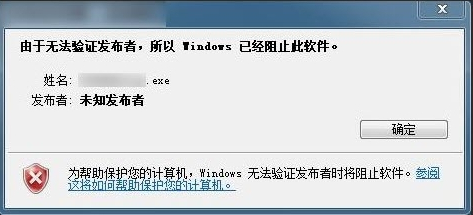
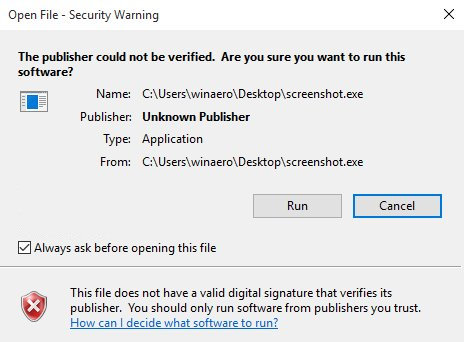
具体操作如下:
1、在Cortana搜索栏输入regedit后回车
2、找到如下位置:
HKEY_CURRENT_USERSoftwareMicrosoftWindowsCurrentVersionPoliciesAssociations
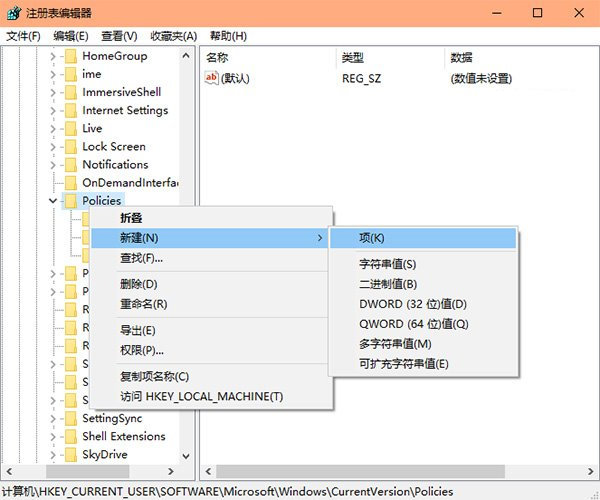
注意,若没有最后的“Association”项,可在Policies上单击右键,选择新建→项,然后重命名为Associations
3、在右侧空白处单击右键,选择新建→字符串值,命名为LowRiskFileTypes
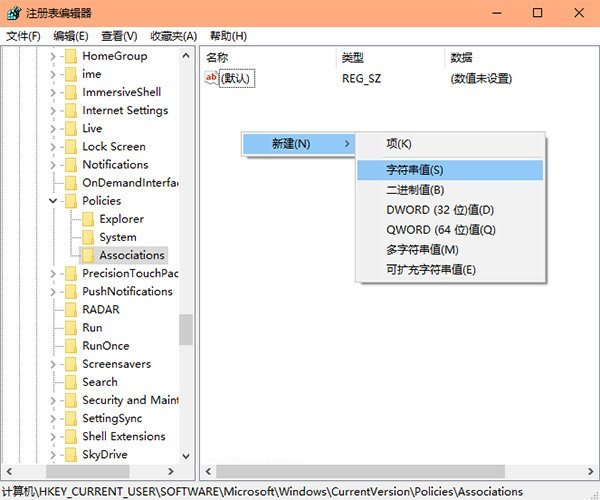
4、双击LowRiskFileTypes,在数值数据中输入(复制粘贴即可,注意不要丢失任何标点)以下内容后,点击确定:
.zip;.rar;.nfo;.txt;.exe;.bat;.vbs;.com;.cmd;.reg;.msi;.htm;.html;.gif;.bmp;.jpg;.avi;.mpg;.mpeg;.mov;.mp3;.m3u;.wav;
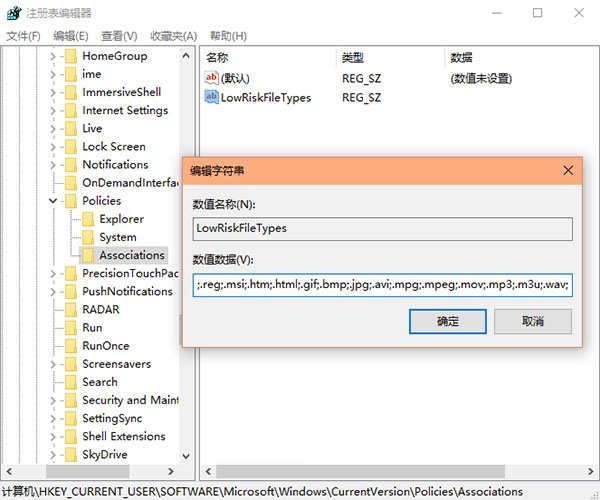
此时重启系统,修改即可生效。今后再遇到第4步中的文件格式,如果来源于“无法验证的发布者”,则不会出现安全提示。不过要提醒各位注意,微软在历代Windows系统中设置该提示的目的就是让用户警惕相关文件风险,因为实际上我们也无法确定某些被提示文件的安全性。去掉提示后,大家多加小心为妙。
推荐阅读
"电脑TPM是什么意思"
- win11系统怎么安装 win11系统安装方法介绍 2021-07-30
- win11升级怎么绕过TPM win11 TPM开启 2021-07-30
- win7系统运行慢怎么办 系统运行慢解决教程分享 2021-07-30
- win7系统宽带连接错误代码651怎么办 系统宽带连接错误代码651解决教程分享 2021-07-28
win7系统怎么查看系统资源占用情况 查看系统资源占用情况教程分享
- win7系统怎么更换鼠标指针 系统更换鼠标指针教程分享 2021-07-26
- win7系统怎么修改任务栏预览窗口 系统修改任务栏预览窗口操作教程分享 2021-07-26
- win7系统运行速度慢怎么办 系统运行速度慢解决教程分享 2021-03-17
- win7系统怎么清理任务栏图标 系统清理任务栏图标教程分享 2021-03-17
老白菜下载
更多-
 老白菜怎样一键制作u盘启动盘
老白菜怎样一键制作u盘启动盘软件大小:358 MB
-
 老白菜超级u盘启动制作工具UEFI版7.3下载
老白菜超级u盘启动制作工具UEFI版7.3下载软件大小:490 MB
-
 老白菜一键u盘装ghost XP系统详细图文教程
老白菜一键u盘装ghost XP系统详细图文教程软件大小:358 MB
-
 老白菜装机工具在线安装工具下载
老白菜装机工具在线安装工具下载软件大小:3.03 MB











